PDF (Beperkte kleuren)
Als u originelen converteert naar een compacte PDF, kunt u de bestandsgrootte verkleinen door originelen met minder kleuren en een lagere resolutie te scannen.
Als u [Beperkte kleuren] selecteert als de PDF-bestandsindeling, wordt [Compact] automatisch ingeschakeld. [Beperkte kleuren] kan niet uit zichzelf worden ingesteld.
BELANGRIJK |
Deze modus is alleen beschikbaar voor het opslaan van bestanden in de geheugenmedia. PDF (Beperkte kleuren) is alleen van toepassing bij de volgende instellingen: Selecteer kleur: Auto (Kleur/Grijs), Full colour of Grijstint Resolutie: 300 x 300 dpi Zoompercentage: 100% of Auto |
1.
Druk op  → [Scannen en opslaan] → [Geheugenmedia].
→ [Scannen en opslaan] → [Geheugenmedia].
 → [Scannen en opslaan] → [Geheugenmedia].
→ [Scannen en opslaan] → [Geheugenmedia].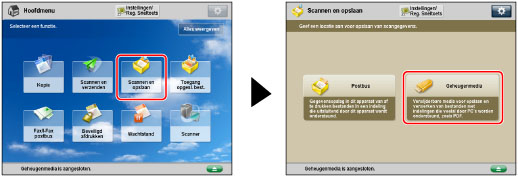
2.
Selecteer de gewenste geheugenmedia → selecteer de bestemmingsdirectory → druk op [Scannen].
/b_ssave_020_01_b_C.jpg)
3.
Druk op [Bestandsindeling] → selecteer PDF.
/b_ssave_025_01_c_C.jpg)
4.
Druk op [Beperkte kleuren] → [OK].
Als u een document met meerdere pagina's in afzonderlijke pagina's wilt verdelen en deze als afzonderlijke bestanden wilt scannen, schakelt u [Verdeel in pagina's] in. Als u de afbeeldingen als een enkel bestand wilt scannen, schakelt u deze instelling uit.
BELANGRIJK |
Als u [Beperkte kleuren] selecteert voor de PDF-bestandsindeling, wordt de kleurenmodus gewijzigd van [Auto (Kleur/Z&W)] en [Zwart & Wit] in [Auto (Kleur/Grijs)] en [Grijstint]. Als u het document wilt scannen met de kleurmodus die u hebt ingesteld, wijzigt u de PDF-bestandsindeling in iets anders dan [Beperkte kleuren], [Compact] of [Overtrekken & Gladmaken]. |
N.B. |
Als u [Beperkte kleuren] selecteert voor de PDF-bestandsindeling, kunt u de bestandsgrootte verkleinen. Zie "Resolutie instellen voor PDF met beperkte kleuren." voor meer informatie |